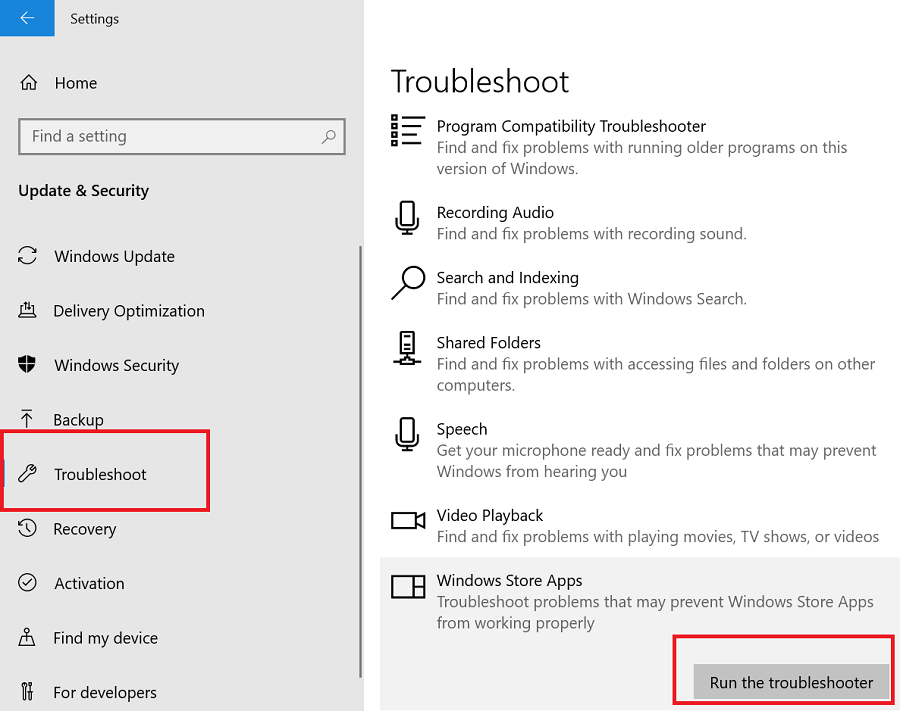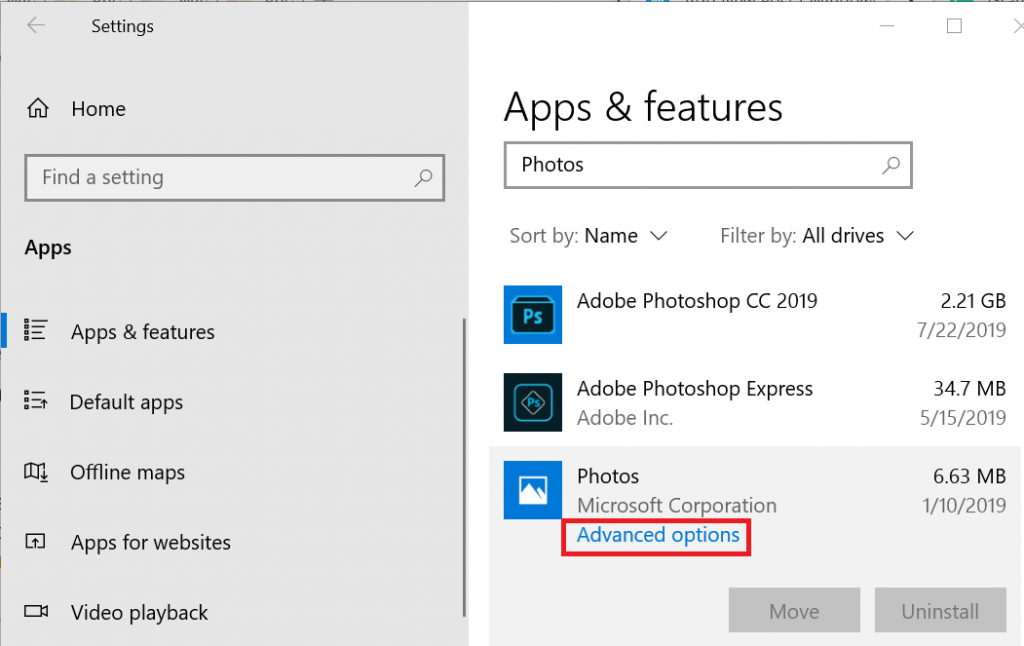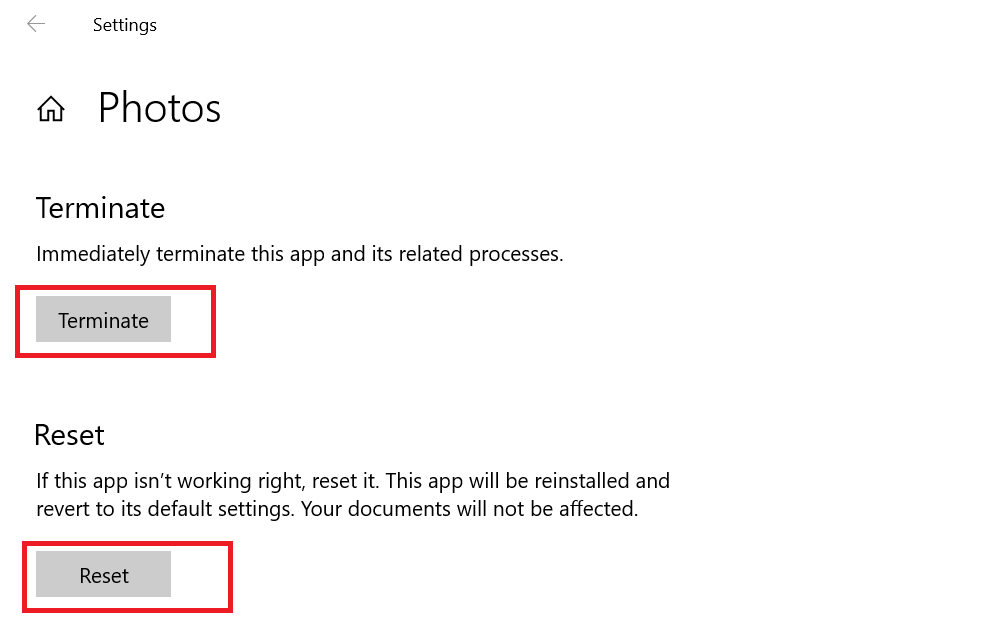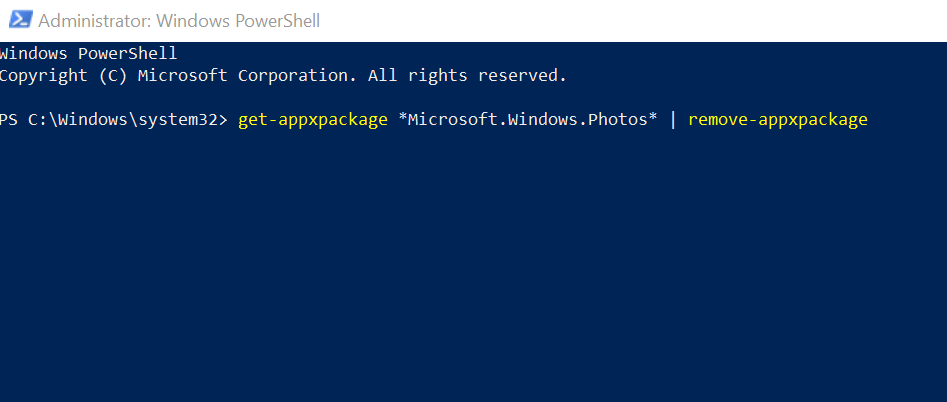Windows Ứng dụng 10 Photos là một ứng dụng tiện dụng với các tính năng trình chiếu và chỉnh sửa video. Thật không may, một số người dùng đã báo cáo Windows Ứng dụng xuất video vấn đề 10 ảnh bị kẹt.
Thông báo lỗi liên quan đến vấn đề này cho biết "đã xảy ra sự cố, chúng tôi không thể xuất video của bạn." Vấn đề này có thể xảy ra do nhiều lý do bao gồm ứng dụng ảnh bị hỏng. Bạn có thể tìm thấy các vấn đề tương tự trong Cộng đồng Microsoft.
Tôi chọn cài đặt phương tiện trong xuất và sau đó nó bắt đầu lưu cho đến khi đạt 17% thông qua và một thông báo xuất hiện cho biết đã xảy ra sự cố. Chúng tôi không thể xuất video của bạn
Hướng dẫn khắc phục sự cố này sẽ giúp bạn khắc phục sự cố video xuất ảnh bị kẹt trong Windows 10)
Các bước khắc phục Windows Lỗi xuất video ứng dụng 10 ảnh
1. Chạy trình khắc phục sự cố ứng dụng Microsoft
- Windows 10 đi kèm với trình khắc phục sự cố ứng dụng Microsoft tích hợp. Trình khắc phục sự cố sẽ quét sistema tìm kiếm bất kỳ vấn đề và sẽ khắc phục nó.
- Bấm vào bắt đầu và chọn Cấu hình
- Đi Cập nhật và bảo mật.
- Từ bảng điều khiển bên trái nhấp Khắc phục sự cố
- Cuộn xuống cuối và nhấp Windows Cửa hàng ứng dụng.

- Nhấp vào "Chạy trình khắc phục sự cố"
- Trình khắc phục sự cố sẽ quét Windows Lưu trữ ứng dụng cho bất kỳ vấn đề. Nếu tìm thấy, nó sẽ đề xuất một số giải pháp.
- Áp dụng các bản sửa lỗi và kiểm tra các cải tiến.
10 phần mềm chỉnh sửa video PC tốt nhất dành cho Windows 10
2. Hoàn tất và đặt lại ứng dụng Ảnh
- Nếu sự cố vẫn còn, đặt lại ứng dụng có thể khắc phục mọi sự cố tạm thời với ứng dụng.
- Bấm vào bắt đầu và chọn Cấu hình
- Đi Ứng dụng.
- Tìm và nhấp vào ứng dụng ảnh.
- Bấm vào Tùy chọn nâng cao.

- Cuộn xuống và nhấp vào Kết thúc nút. Điều này sẽ giết bất kỳ quá trình ứng dụng liên quan.

- Sau đó bấm vào Khởi động lại nút. Nhấp vào vâng để xác nhận hành động
- Khi quá trình thiết lập lại hoàn tất, hãy tìm và khởi chạy ứng dụng Ảnh. Hãy thử xuất video và kiểm tra xem Windows Đã giải quyết 10 ảnh bị kẹt ứng dụng xuất video.
3. Cập nhật / cài đặt lại ứng dụng Ảnh
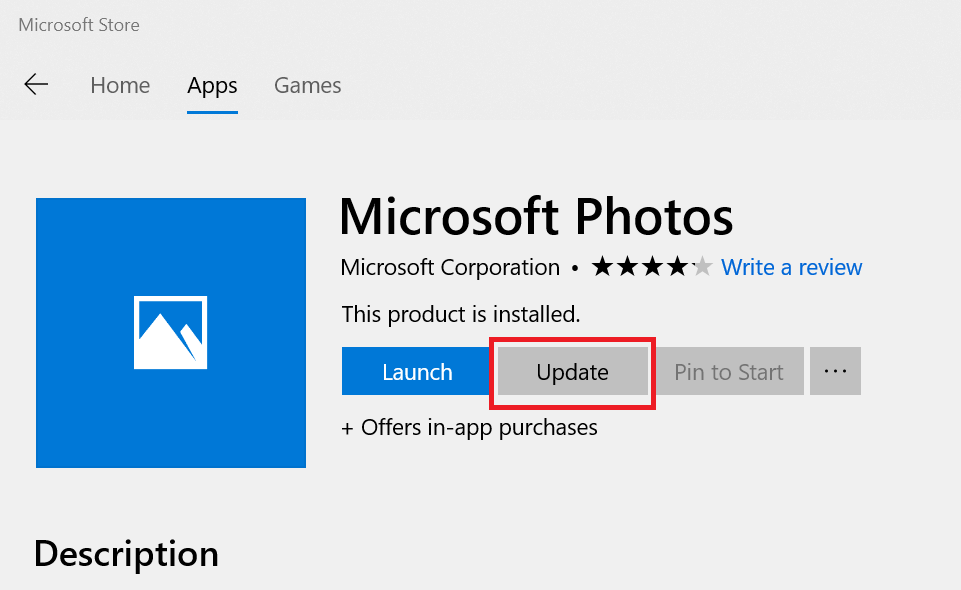
- Trước tiên, hãy kiểm tra xem các bản cập nhật mới có sẵn cho ứng dụng Ảnh không.
- Mở Windows Lưu trữ ứng dụng và tìm ứng dụng Ảnh.
- Nếu có bản cập nhật mới, tải xuống và cài đặt nó.
- Sau khi cài đặt bản cập nhật, hãy thử xuất video.
Cài đặt lại ứng dụng Ảnh
- Như một phương sách cuối cùng, bạn có thể thử gỡ cài đặt ứng dụng Ảnh để khắc phục sự cố. Điều này sẽ giúp bạn giải quyết mọi vấn đề được nhúng trong ứng dụng Ảnh và gây ra sự cố với xuất video.
- Nhấp chuột phải vào Tôi bắt đầu
- Chọn người khácWindows PowerShell (quản trị viên)Tùy chọn.

- Trong cửa sổ PowerShell, nhập lệnh sau và nhấn enter:
get-appxpackage * Microsoft.Windows. Ảnh * | gỡ bỏ appxpackage - Điều này sẽ gỡ cài đặt ứng dụng Ảnh từ PC của bạn.
- Khởi động lại máy tính.
- Sau khi cài đặt lại bắt đầu Microsoft Windows Cửa hàng.
- Tìm kiếm Hình ảnh ứng dụng và cài đặt nó.
- Kiểm tra xem ảnh và video có xuất hiện trong ứng dụng Ảnh không. Nếu không, bấm đúp vào video bạn muốn và nó sẽ bắt đầu hiển thị trong ứng dụng Ảnh.
- Cố gắng xuất video và kiểm tra các cải tiến.
Kết luận
Bạn có thể khắc phục sự cố xuất video không thành công với ứng dụng Ảnh trong Windows 10 bằng cách làm theo các bước trong bài viết này. Hãy cho chúng tôi biết giải pháp nào đã giúp trong các ý kiến.
CÂU CHUYỆN LIÊN QUAN BẠN CÓ THỂ THÍCH: